常用命令
fdisk命令
- 必要参数:
- -l 列出素所有分区表
- -u 与"-l"搭配使用,显示分区数目
- 选择参数:
- -s<分区编号> 指定分区
- -v 版本信息
- 菜单操作说明
- m :显示菜单和帮助信息
- a :活动分区标记/引导分区
- d :删除分区
- l :显示分区类型
- n :新建分区
- p :显示分区信息
- q :退出不保存
- t :设置分区号
- v :进行分区检查
- w :保存修改
- x :扩展应用,高级功能
实例
显示当前分区情况:
# fdisk -l
Disk /dev/sda: 10.7 GB, 10737418240 bytes
255 heads, 63 sectors/track, 1305 cylinders
Units = cylinders of 16065 * 512 = 8225280 bytes
Device Boot Start End Blocks Id System
/dev/sda1 * 1 13 104391 83 Linux
/dev/sda2 14 1305 10377990 8e Linux LVM
Disk /dev/sdb: 5368 MB, 5368709120 bytes
255 heads, 63 sectors/track, 652 cylinders
Units = cylinders of 16065 * 512 = 8225280 bytes
Disk /dev/sdb doesn't contain a valid partition table显示SCSI硬盘的每个分区情况
# fdisk -l
Disk /dev/sda: 10.7 GB, 10737418240 bytes
255 heads, 63 sectors/track, 1305 cylinders
Units = cylinders of 16065 * 512 = 8225280 bytes
Device Boot Start End Blocks Id System
/dev/sda1 * 1 13 104391 83 Linux
/dev/sda2 14 1305 10377990 8e Linux LVM
Disk /dev/sdb: 5368 MB, 5368709120 bytes
255 heads, 63 sectors/track, 652 cylinders
Units = cylinders of 16065 * 512 = 8225280 bytes
Disk /dev/sdb doesn't contain a valid partition tabledf 命令
Linux df(英文全拼:disk free) 命令用于显示目前在 Linux 系统上的文件系统磁盘使用情况统计。
语法
df [选项]... [FILE]...- 文件-a, --all 包含所有的具有 0 Blocks 的文件系统
- 文件--block-size={SIZE} 使用 {SIZE} 大小的 Blocks
- 文件-h, --human-readable 使用人类可读的格式(预设值是不加这个选项的...)
- 文件-H, --si 很像 -h, 但是用 1000 为单位而不是用 1024
- 文件-i, --inodes 列出 inode 资讯,不列出已使用 block
- 文件-k, --kilobytes 就像是 --block-size=1024
- 文件-l, --local 限制列出的文件结构
- 文件-m, --megabytes 就像 --block-size=1048576
- 文件--no-sync 取得资讯前不 sync (预设值)
- 文件-P, --portability 使用 POSIX 输出格式
- 文件--sync 在取得资讯前 sync
- 文件-t, --type=TYPE 限制列出文件系统的 TYPE
- 文件-T, --print-type 显示文件系统的形式
- 文件-x, --exclude-type=TYPE 限制列出文件系统不要显示 TYPE
- 文件-v (忽略)
- 文件--help 显示这个帮手并且离开
- 文件--version 输出版本资讯并且离开
实例
显示文件系统的磁盘使用情况统计:
# df
Filesystem 1K-blocks Used Available Use% Mounted on
/dev/sda6 29640780 4320704 23814388 16% /
udev 1536756 4 1536752 1% /dev
tmpfs 617620 888 616732 1% /run
none 5120 0 5120 0% /run/lock
none 1544044 156 1543888 1% /run/shm 第一列指定文件系统的名称,第二列指定一个特定的文件系统1K-块1K是1024字节为单位的总内存。用和可用列正在使用中,分别指定的内存量。
使用列指定使用的内存的百分比,而最后一栏"安装在"指定的文件系统的挂载点。
df也可以显示磁盘使用的文件系统信息:
# df test
Filesystem 1K-blocks Used Available Use% Mounted on
/dev/sda6 29640780 4320600 23814492 16% / 用一个-i选项的df命令的输出显示inode信息而非块使用量。
df -i
Filesystem Inodes IUsed IFree IUse% Mounted on
/dev/sda6 1884160 261964 1622196 14% /
udev 212748 560 212188 1% /dev
tmpfs 216392 477 215915 1% /run
none 216392 3 216389 1% /run/lock
none 216392 8 216384 1% /run/shm 显示所有的信息:
# df --total
Filesystem 1K-blocks Used Available Use% Mounted on
/dev/sda6 29640780 4320720 23814372 16% /
udev 1536756 4 1536752 1% /dev
tmpfs 617620 892 616728 1% /run
none 5120 0 5120 0% /run/lock
none 1544044 156 1543888 1% /run/shm
total 33344320 4321772 27516860 14% 我们看到输出的末尾,包含一个额外的行,显示总的每一列。
-h选项,通过它可以产生可读的格式df命令的输出:
# df -h
Filesystem Size Used Avail Use% Mounted on
/dev/sda6 29G 4.2G 23G 16% /
udev 1.5G 4.0K 1.5G 1% /dev
tmpfs 604M 892K 603M 1% /run
none 5.0M 0 5.0M 0% /run/lock
none 1.5G 156K 1.5G 1% /run/shm 我们可以看到输出显示的数字形式的'G'(千兆字节),"M"(兆字节)和"K"(千字节)。
这使输出容易阅读和理解,从而使显示可读的。请注意,第二列的名称也发生了变化,为了使显示可读的"大小"。
分区命令
Linux系统中有两个分区工具
- fdisk
- parted
挂载硬盘
小于2T硬盘
查看当前未挂载的硬盘-----fdisk -l
创建硬盘分区-----fdisk /dev/sdb
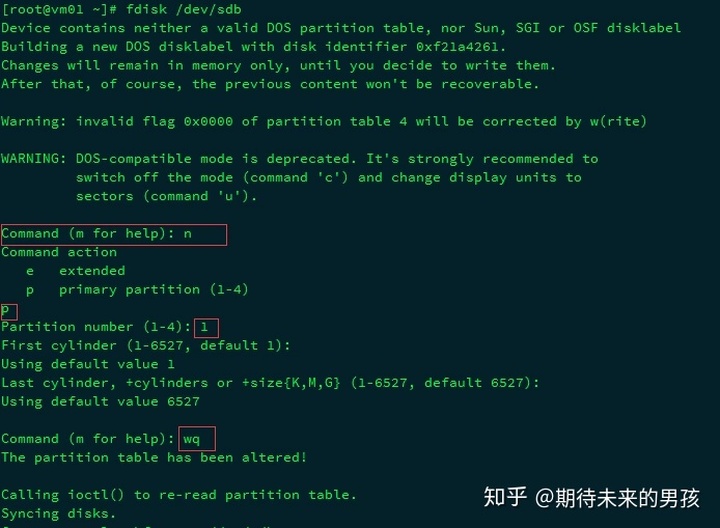
根据提示,依次输入"n","p" "1",两次回车,"wq"。
- 格式化硬盘-----mkfs.ext4 /dev/sdb
- 建立挂载目录-----mkdir /disk2
- 挂载硬盘-----mount /dev/sdb /disk2
- 设置开机自动挂载-----vi /etc/fstab
/dev/sdb /disk2 ext4 defaults 0 0
大于2T硬盘
parted /dev/sde
p

将硬盘格式化为gpt-----mklabel gpt

磁盘分区,将整个硬盘分为一个区域-----mkpart primary 0 -1
Ignore
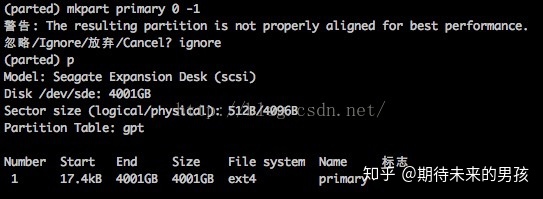
- 格式化硬盘-----mkfs.ext4 /dev/sdb
- 建立挂载目录-----mkdir /disk2
- 挂载硬盘-----mount /dev/sdb /disk2
- 设置开机自动挂载-----vi /etc/fstab /dev/sdb /disk2 ext4 defaults 0 0
遇到的问题
[23:25:32 root@8 ~]#mount /dev/sdb2 /mnt
mount: /mnt: wrong fs type, bad option, bad superblock on /dev/sdb2, missing codepage or helper program, or other error.
输入 lsblk -f 查看 /dev/sdb2 有没有文件系统格式
[23:25:04 root@8 ~]#lsblk -f
NAME FSTYPE LABEL UUID MOUNTPOINT
sda
├─sda1 ext4 01cc8123-a156-44ee-9552-9419665cf69a /boot
├─sda2 xfs 62121852-d67e-4a7b-b626-198c0c01f77f /
├─sda3 swap 876fcdf2-1a4e-4318-89ed-60a9432ddc35 [SWAP]
├─sda4
└─sda5 xfs 27feb26d-369a-4884-8a81-820a86414e33 /data
sdb
├─sdb1
├─sdb2
└─sdb3
sr0 iso9660 CentOS-8-1-1911-x86_64-dvd 2020-01-03-21-42-40-00
可以看到 sdb2 并没有文件系统格式
输入 mkfs -t ext2 /dev/sdb2 格式化磁盘
输入 mount /dev/sdb2 /mnt
[23:26:15 root@8 ~]#df -h
Filesystem Size Used Avail Use% Mounted on
devtmpfs 887M 0 887M 0% /dev
tmpfs 904M 0 904M 0% /dev/shm
tmpfs 904M 9.4M 894M 2% /run
tmpfs 904M 0 904M 0% /sys/fs/cgroup
/dev/sda2 50G 4.4G 46G 9% /
/dev/sda5 30G 247M 30G 1% /data
/dev/sda1 2.0G 143M 1.7G 8% /boot
tmpfs 181M 1.2M 180M 1% /run/user/42
tmpfs 181M 4.0K 181M 1% /run/user/0
/dev/sdb2 92M 1.6M 86M 2% /mnt























 2053
2053

 被折叠的 条评论
为什么被折叠?
被折叠的 条评论
为什么被折叠?










